excel函数公式竖怎么用
在 Excel 中运用函数公式竖向操作,可以极大地提高数据处理的效率和准确性。以下将详细介绍其使用方法及相关要点。
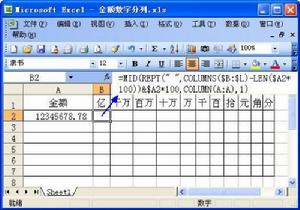
了解常见的竖向函数公式应用场景很重要。比如数据求和、平均值计算、最大值最小值查找等。以 SUM 函数为例,它是最常用的求和函数。假设我们有一系列竖列数据,要计算某一列数据的总和,可以在空白单元格中输入“=SUM(起始单元格:结束单元格)”,例如,数据在 A1 到 A10 单元格,那就在目标单元格输入“=SUM(A1:A10)”就能得到这一竖列数据的和。对于 AVERAGE 函数计算平均值也是类似,如“=AVERAGE(A1:A10)”可计算出该列数据的平均数。
接着,我们来看一下如何利用函数公式进行条件判断与计算。VLOOKUP 函数在竖向关联数据查找方面非常实用。假如有两张表,一张是员工信息表,包含员工编号、姓名、部门等;另一张是绩效评估表,有员工编号和对应的业绩评分。若要根据员工编号在绩效表中查找相应员工的业绩,就可以使用 VLOOKUP 函数。在绩效表的合适单元格输入“=VLOOKUP(查找值,查找区域,返回值列数,匹配条件)”,例如“=VLOOKUP(E2,员工信息表!A1:C10,3,FALSE)”,这里 E2 是绩效表中的员工编号单元格,“员工信息表!A1:C10”是员工信息的查找区域,“3”表示返回第 3 列(即业绩列)的数据,“FALSE”精确匹配。这样就可以快速地将两张表的竖向数据关联起来。
对于一些复杂的数据处理,如多条件筛选求和等,SUMIFS 函数大显身手。假设有一个销售数据表,包含日期、产品类别、销售额等信息,若要计算某一特定时间段内某类产品的销售总额,可以使用 SUMIFS 函数。比如在合适的单元格输入“=SUMIFS(求和区域,日期条件区域,时间条件,产品类别区域,产品类别条件)”,像“=SUMIFS(D2:D100,A2:A100,>='2024-01-01',A2:A100,<='2024-03-31',B2:B100,'电子产品')”,这里 D2:D100 是销售额区域,A2:A100 是日期区域,B2:B100 是产品类别区域,通过设置时间和产品类别的条件,精准地计算出满足条件的销售总额。
另外,在进行函数公式竖向操作时,数据区域的准确选择尤为关键。如果选择了错误的单元格范围,可能会导致计算结果错误或得不到想要的结果。同时,要注意函数参数中的相对引用和绝对引用。一般来说,当复制函数公式到其他单元格时,如果希望引用的单元格地址保持不变,就需要使用绝对引用(如“$A$1”),而如果是相对位置变化的情况,则可以使用相对引用或混合引用。

熟练掌握 Excel 函数公式的竖向应用技巧,能够高效地进行数据处理和分析。无论是简单的统计计算还是复杂的数据关联与筛选,只要合理运用函数公式并准确设置参数与引用区域,就能在大量的数据中快速获取有价值的信息,为工作和学习带来极大的便利。在实际使用中,需要不断练习和实践,才能更加灵活自如地运用这些函数公式来处理各种竖向数据问题。
文章大纲:1.常见竖向函数公式应用场景
2.利用函数公式进行条件判断与计算
3.复杂数据处理中的函数应用(如多条件筛选求和)
4.函数公式竖向操作的关键要点(数据区域选择及引用类型)
5.总结函数公式竖向应用的重要性和实践的意义





